Beaucoup de gens pensent que créer une intro pour votre contenu vidéo implique beaucoup de travail. Dans une certaine mesure, c’est probablement vrai. Vous devez essentiellement rassembler des tonnes d’éléments de montage vidéo et les faire fonctionner ensemble comme un seul. Bien sûr, c’est un type de travail qui ne peut pas être facilement accompli en un clin d’œil. Mais ne vous inquiétez pas. Si vous choisissez un outil fonctionnel et efficace, tout sera beaucoup plus facile à gérer. Il existe de nombreuses options parmi lesquelles choisir, en fonction de votre concept créatif. Pour les vidéos d’introduction qui nécessitent des animations personnalisées et des graphiques animés, Adobe After Effects est en effet un excellent choix.
Vous pouvez certainement utiliser After Effects pour vos projets de vidéos d’introduction. Il regorge de divers outils que vous pouvez utiliser pour créer des compositions, des effets visuels et des films. Ces choses sont-elles vraiment nécessaires ? Bien sûr, elles le sont. Les effets spéciaux sont considérés comme un excellent moyen d’attirer l’attention et de retenir l’intérêt du spectateur. Si vous envisagez d’utiliser de tels éléments dans vos intros, cela deviendra sûrement très efficace. Envisagez-vous maintenant d’utiliser Adobe After Effects comme créateur d’intro ? Alors, commencez à lire des tutoriels en ligne sur ce sujet.
Dans cet article, nous parlerons des avantages de l’utilisation des fonctionnalités d’After Effects pour les vidéos d’intro. Nous fournirons également un petit guide sur la façon de produire une intro à l’aide d’After Effects. Enfin, nous vous proposerons une alternative gratuite aux fonctionnalités de création d’intro d’After Effect. Continuez à lire ci-dessous pour en savoir plus.
Dans cet article
Devriez-vous utiliser After Effects pour créer des intros ?
Il n'existe pas de règles strictes en ce qui concerne le créateur d'intro que vous préférez utiliser. Vous avez fondamentalement la liberté absolue de choisir lequel est lequel. Cependant, cela vous aidera beaucoup si votre logiciel préféré est capable de faire beaucoup de choses pour vous. C'est pourquoi vous devez bien explorer les sélections et prendre une décision judicieuse. À cet égard, After Effects est-il bon pour les projets de vidéo d'introduction ? Nous pouvons en quelque sorte dire que c'est le cas. Voulez-vous savoir pourquoi ? Si tel est le cas, consultez la liste ci-dessous et lisez attentivement les éléments.
Animation

La majorité des applications de montage vidéo modernes sont aujourd'hui équipées de divers préréglages d'animation. Vous pouvez les appliquer au titre, aux images et aux ressources vidéo. Cependant, ceux-ci ne suffisent peut-être pas si vos idées créatives nécessitent des exécutions complexes. C'est pourquoi vous devriez utiliser After Effects pour les projets de vidéo d'introduction. Il propose des outils d'animation 2D et 3D qui vous offrent une plus grande liberté de personnalisation.
Effets visuels

Vous avez besoin d'effets de nuages flottants ou d'un vaste océan d'étoiles dansantes ? Bien sûr, vous pouvez facilement les insérer dans vos intros au moyen de la fonction de clé chroma ou d'écran vert. Et si vous souhaitez faire plus que cela ? Dans ce cas, vous pouvez utiliser Adobe After Effects pour votre vidéo d'introduction. Il regorge de nombreux outils qui s'avèrent très utiles dans ce type de projet. Parmi eux, on trouve le suivi, les courbes et les rotations, les expressions, le remplissage et le contour, la mécanique et bien d’autres.
Ressources textuelles personnalisables
Il est juste de dire que les textes et les titres sont des éléments très importants des vidéos d’introduction. Ce sont les objets que les spectateurs remarquent toujours lorsqu’ils regardent les premières secondes de votre contenu. C’est pourquoi vous devez faire de votre mieux pour les rendre interactifs et attrayants en permanence. Essayez d’ajouter des mouvements et des cinétiques à vos ressources de titre. À cet égard, il est préférable d’utiliser After Effects pour votre intro. Il peut sûrement vous donner les moyens de transformer vos jus artistiques en résultats perceptibles.
Comment créer une vidéo d'introduction avec After Effects ?
Chaque éditeur vidéo utilise Adobe After Effects de manière unique. Il n'existe donc pas de didacticiel précis qui puisse vous expliquer comment utiliser After Effects pour les projets de vidéo d'introduction. Mais ne vous inquiétez pas. Si vous connaissez les bases, vous vous y retrouverez facilement. Êtes-vous maintenant prêt à voir comment créer une introduction avec After Effects ? Si tel est le cas, consultez le didacticiel fourni ci-dessous. Lisez très bien les instructions et suivez les étapes indiquées en conséquence.
Étape 1 : Exécutez le logiciel Adobe After Effects sur votre ordinateur et attendez qu'il se charge complètement.
Étape 2 : Accédez au tableau de bord principal et cliquez sur Nouvelle composition. Juste après, le panneau Paramètres de composition s'affiche sur l'écran de votre ordinateur. Explorez les configurations fournies et effectuez les modifications nécessaires. À partir de là, vous pouvez attribuer un nom de composition, spécifier votre préréglage préféré, ajuster le rapport hauteur/largeur et bien d'autres. Assurez-vous que ces paramètres initiaux sont bien calibrés pour éviter les complications indésirables une fois que vous aurez enfin commencé à créer une intro à l'aide d'After Effects. Une fois terminé, cliquez sur OK pour continuer.
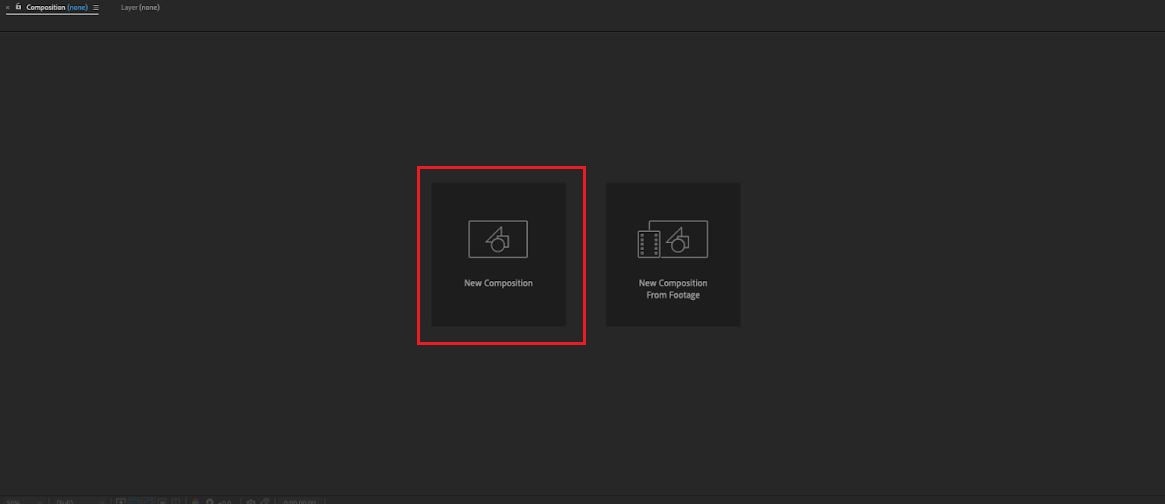
Étape 3 : Dans la partie supérieure du tableau de bord, vous pouvez accéder et utiliser divers outils pour former des formes ou ajouter du texte. Pour commencer, cliquez simplement sur l'outil, puis accédez au panneau de composition. Dessinez la forme ou l'objet autour du panneau en fonction de vos préférences. Ajustez ensuite sa taille et sa dimension en déplaçant simplement les points clés vers la position souhaitée. Quant à l'apparence de l'élément nouvellement ajouté, vous pouvez spécifier votre couleur de remplissage et de contour préférée et augmenter ses pixels. Il suffit de revenir à la barre de menu supérieure et de les ajuster en conséquence.
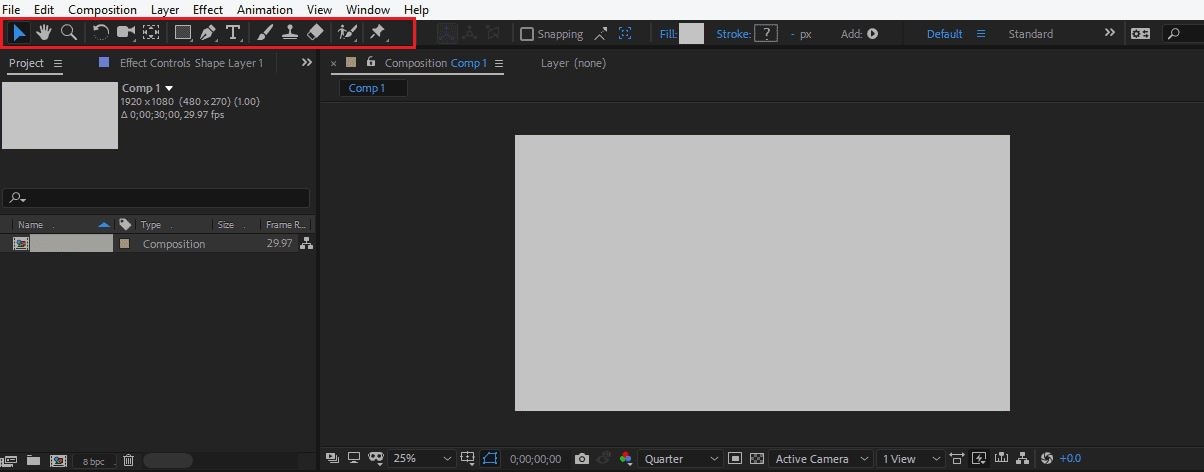
Étape 4 : Après cela, accédez au panneau Chronologie et recherchez Contenu dans la section de gauche. Il s'agit essentiellement de l'élément que vous venez d'ajouter au panneau de composition. Cliquez sur le bouton Ajouter à côté de celui-ci et sélectionnez Découper le chemin pour commencer à animer l'objet. Un menu déroulant sera ajouté immédiatement sous le contenu où vous pourrez configurer l'image clé pour Début, Fin, et Décalage. Effectuez les ajustements nécessaires selon vos préférences. Si vous souhaitez ajouter et calibrer d'autres propriétés, cliquez simplement sur le bouton Ajouter et répétez le même processus jusqu'à obtenir le résultat souhaité.
Étape 5 : Si vous souhaitez utiliser des fichiers externes à partir de votre ordinateur, vous pouvez facilement les importer sur la plateforme. Cliquez simplement sur Fichier , puis sélectionnez Importer. À partir de là, appuyez sur Fichier, puis choisissez les ressources que vous souhaitez utiliser dans ce projet. Une fois terminé, les fichiers apparaîtront dans le panneau du projet. Faites glisser les ressources une par une sur la chronologie et organisez-les en conséquence. Une fois terminé, vous pouvez maintenant les animer en suivant la même série d'étapes précédemment.
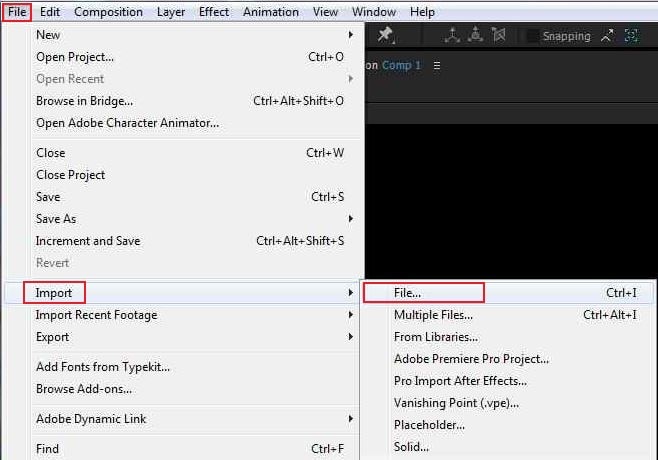
Étape 6 : À ce stade, vous pouvez maintenant regarder et examiner le résultat. Pour ce faire, cliquez simplement sur Composition dans la barre de menu supérieure, puis sur Aperçu. Sélectionnez Lire l'aperçu actuel dans la liste des options. Une fois terminé, la composition commencera instantanément à prévisualiser la sortie.
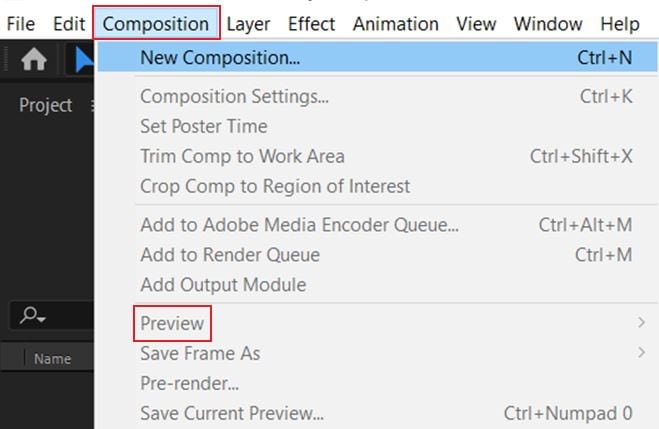
Étape 7 : Si vous êtes satisfait du résultat, il est temps d'exporter votre intro. Tout d'abord, revenez à la chronologie et assurez-vous que l'onglet contenant votre projet d'intro est sélectionné. Après cela, cliquez sur Fichier, puis sélectionnez Exporter. Vous aurez accès à une variété de canaux pour exporter le fichier. Pour votre commodité, appuyez sur Ajouter à la file d'attente de rendu. Ensuite, revenez au panneau Chronologie et configurez les paramètres d'exportation sous l'onglet File d'attente de rendu. Une fois terminé, cliquez sur Render pour continuer.
Conseils pour utiliser Adobe After Effects pour des projets de vidéo d'introduction
Il y a certainement beaucoup à apprendre et à découvrir lorsque vous utilisez After Effects pour des projets de vidéo d'introduction. Ce n'est pas comme n'importe quel autre logiciel de montage vidéo que vous pouvez facilement comprendre en un clin d'œil. Mais ne vous inquiétez pas. La familiarité est la clé. Si vous explorez fréquemment cette plateforme, vous en deviendrez sûrement un maître avec le temps. Pour l'instant, il y a quelques points importants dont vous devez vous souvenir lorsque vous utilisez After Effects pour la création de vidéos d'introduction. Voulez-vous savoir de quoi il s'agit ? Si tel est le cas, consultez la liste ci-dessous.

- Nous savons tous que l'animation par images clés est un élément essentiel de tout processus impliquant des graphiques animés et des animations. Elle marque et applique essentiellement la synchronisation des différents mouvements dans l'image. Cela étant, vous devez vraiment avoir une compréhension approfondie de son fonctionnement. Il est tout à fait impossible d'utiliser After Effects pour votre vidéo d'introduction si vous ne savez pas ce qu'est l'animation par images clés.
- Étant donné que les lettres et les mots sont configurés pour bouger beaucoup, vous devez vraiment configurer leur crénage avec précision. De cette façon, le texte restera lisible et beau pendant la lecture de l'animation. Ne vous inquiétez pas. Vous aurez accès à des tonnes d’options de crénage si vous utilisez After Effects pour votre projet de vidéo d’introduction.
- Notez qu’Adobe After Effects vous permet de dupliquer des calques. Ainsi, vous n’avez pas besoin de prolonger votre flux de travail en répétant le même processus. Vous pouvez simplement dupliquer les calques pour reporter les paramètres et les effets existants sur le suivant.
- Enfin, lancez le processus en certaines étapes. Ne vous laissez pas submerger par trop de travail une fois que vous utilisez After Effects pour votre vidéo d’introduction. Bien sûr. Les procédures vont devenir compliquées à un moment donné. Mais si vous y allez lentement, votre travail deviendra beaucoup plus facile à gérer.
Quelle est la meilleure alternative à After Effects Intro Video Maker ?
Il n’est pas si difficile de comprendre pourquoi de nombreuses personnes utilisent After Effects comme créateur de vidéos d’introduction. Comme mentionné précédemment, ce logiciel est équipé de fonctionnalités qui peuvent les aider à créer des animations et des graphiques animés époustouflants. Cependant, nous ne pouvons pas nier qu’After Effects ne soit pas pour tout le monde. Outre ses processus d’édition complexes, After Effects n’est pas gratuit. Vous devez souscrire un abonnement Adobe Creative Cloud avant de pouvoir utiliser After Effects pour votre vidéo d’introduction. Existe-t-il une alternative plus conviviale et plus abordable pour les débutants ? Heureusement, il y en a une. Wondershare Filmora peut certainement vous aider. Ce puissant logiciel de montage vidéo offre des tonnes d’outils et de fonctionnalités qui peuvent vous aider à créer une belle vidéo d’introduction. Contrairement à After Effects, cette option de création d’intro est beaucoup plus simple à utiliser et plus abordable. Vous voulez en savoir plus ? Si tel est le cas, consultez les détails fournis ci-dessous.
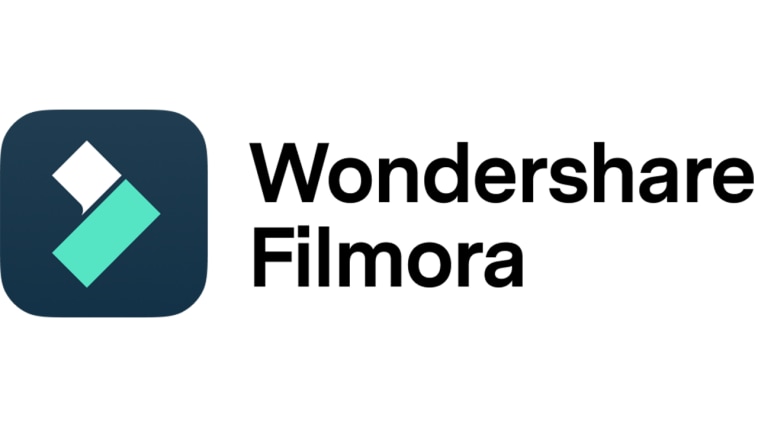
Principales fonctionnalités
Voici les principales fonctionnalités de Wondershare Filmora que vous pouvez utiliser comme alternatives au créateur de vidéos d'introduction After Effects :
- Wondershare Filmora est capable de faciliter le montage vidéo de base et professionnel. Il est doté de nombreux outils que vous pouvez utiliser pour de telles procédures. Parmi eux, on trouve l'animation par images clés, les clips composés, le suivi de mouvement, l'écran partagé, l'écran vert, la correspondance des couleurs et bien d'autres. Explorez la fonction de chacun et utilisez-les pendant le processus de création. Ne vous inquiétez pas. Contrairement au créateur d'intro After Effects, la plupart d'entre eux sont beaucoup plus faciles à comprendre.
- Wondershare Filmora fournit une bibliothèque vaste et riche de modèles prédéfinis. Bien entendu, il inclut des vidéos d'introduction dans la sélection. Vous pouvez certainement accéder à ces modèles et les utiliser si vous ne souhaitez pas créer une vidéo d'introduction à partir de zéro. Sélectionnez simplement la meilleure option et personnalisez-la à votre guise. Oui. Vous êtes autorisé à utiliser ses outils et fonctionnalités pour personnaliser un modèle sur mesure.
- Il n'est pas obligatoire de demander l'aide de l'intelligence artificielle. Cependant, sachez simplement que Wondershare Filmora offre beaucoup au cas où vous en auriez besoin. Parmi eux, on trouve AI Video Object Remover, AI Sticker Generator, AI Music Generator, AI Smart Cutout et bien d'autres.
- Wondershare Filmora est compatible avec divers appareils. Vous pouvez l'installer et l'exécuter sur macOS, Windows, Android, iOS et même sur le Web. Choisissez simplement la version spécifique qui fonctionne le mieux pour obtenir des résultats optimaux.
- Enfin, Wondershare Filmora prend en charge une variété de formats de fichiers pour les exportations vidéo. Parmi eux figurent WMV, MP4, AVI, MOV, F4V, MKV, TS, 3GP, MPEG-2, WEBM, GIF et MP3. C'est vrai. Vous pouvez télécharger vos sorties dans n'importe lequel de ces types de fichiers. Sélectionnez-en un et configurez les paramètres d'exportation correspondants.
Guide étape par étape
Comme mentionné précédemment, Wondershare Filmora est beaucoup plus facile à utiliser que le créateur d'intro After Effects. Voulez-vous l'essayer de votre côté ? Si tel est le cas, consultez le didacticiel ci-dessous pour en savoir plus et commencer.
Étape 1 : Téléchargez Wondershare Filmora depuis son site officiel. Juste après, installez-le sur votre ordinateur.
Étape 2 : Lancez ensuite le logiciel de montage vidéo nouvellement installé sur votre bureau. Une fois qu'il est complètement chargé, accédez au tableau de bord principal et cliquez sur Nouveau projet pour commencer le montage. Vous pouvez également ouvrir une session existante dans la section Projets récents s'il y en a.
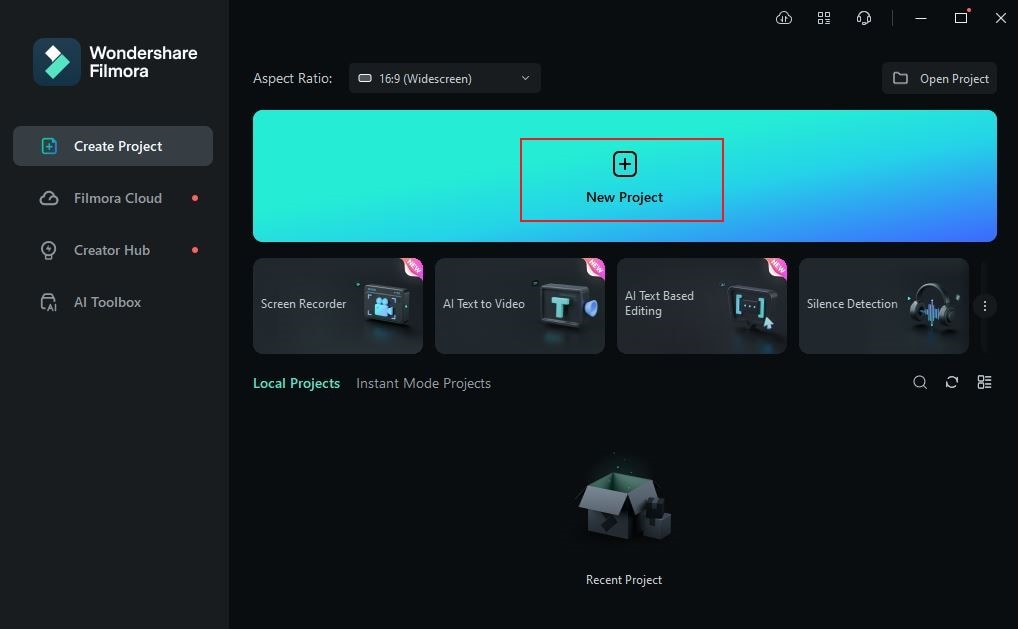
Étape 3 : Ensuite, accédez au panneau Éléments, puis cliquez sur le bouton Importer sous l'onglet Média. Sélectionnez tous les éléments multimédias externes que vous allez utiliser dans ce projet de vidéo d'introduction et téléchargez-les sur la plateforme. Ne vous inquiétez pas. Cela ne vous prendra que quelques minutes, selon la taille et le type des fichiers.
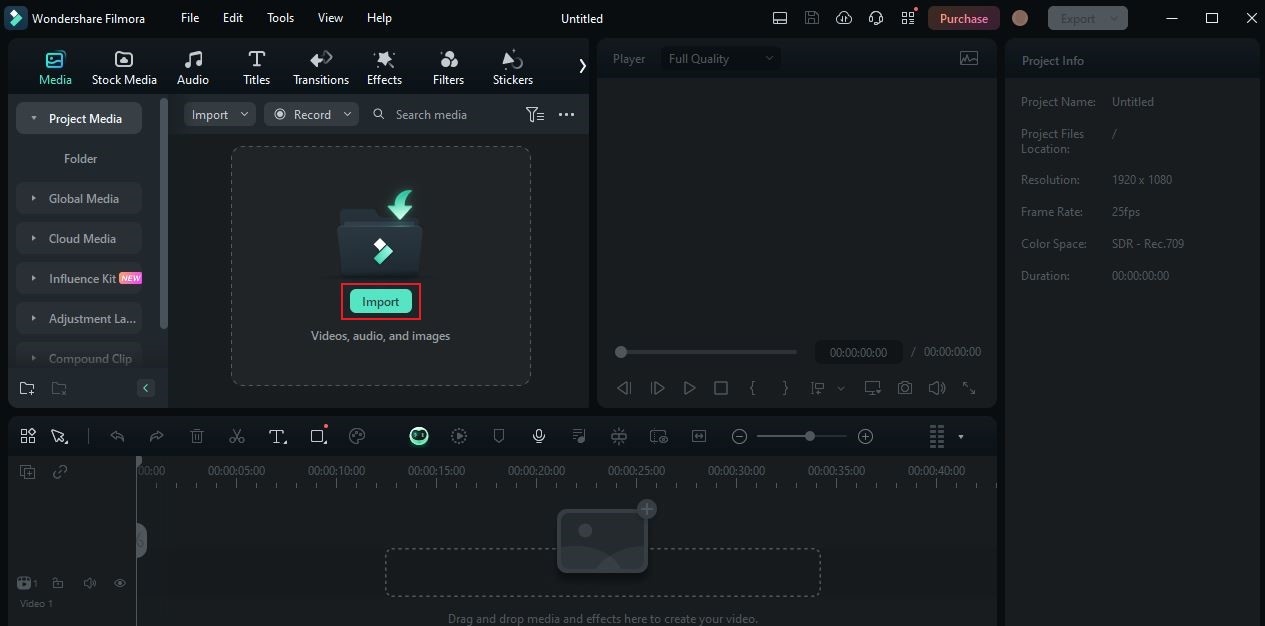
Étape 4 : À ce stade, il est temps d'explorer les modèles d'introduction de Wondershare Filmora. Pour ce faire, cliquez sur le bouton Plus d'options dans le panneau Éléments et sélectionnez Modèles. Recherchez « Vidéo d'introduction » et parcourez les résultats fournis. Une fois que vous avez décidé lequel est lequel, passez le curseur de la souris sur le choix, puis appuyez sur l'icône Télécharger à l'intérieur.
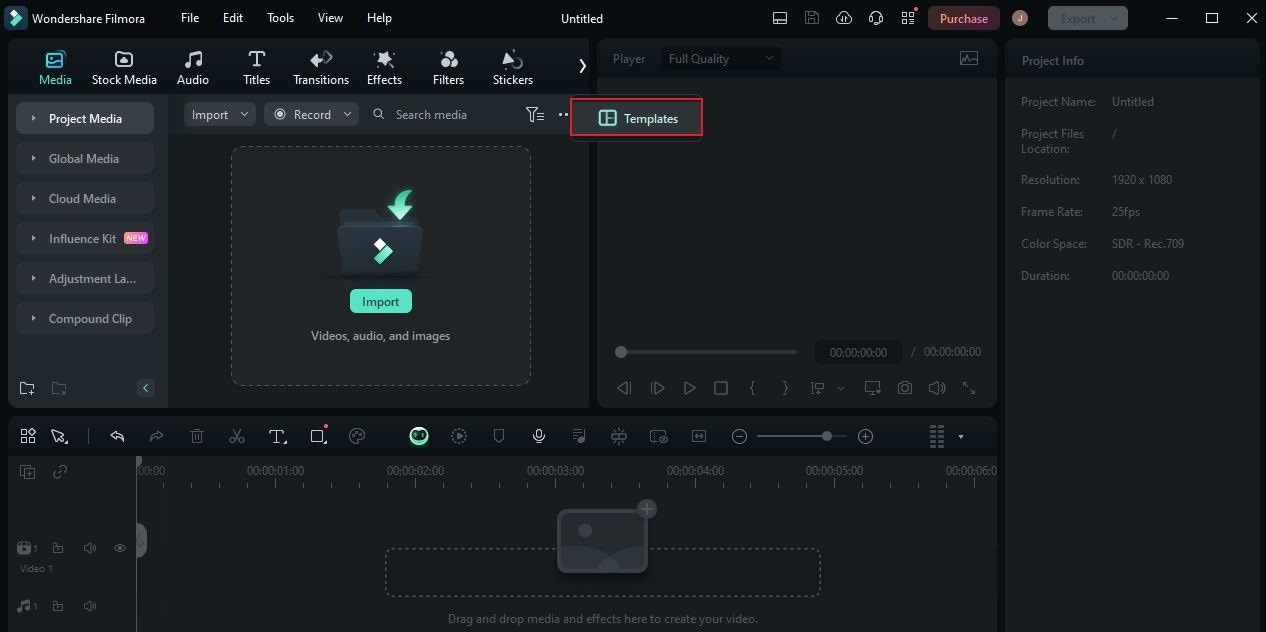
Étape 5 : Récupérez le modèle d'introduction nouvellement téléchargé et faites-le ensuite glisser vers le panneau de l'éditeur pour une personnalisation supplémentaire. Ensuite, appuyez sur le bouton Cliquez pour remplacer le matériau sur la ressource pour commencer l'édition.
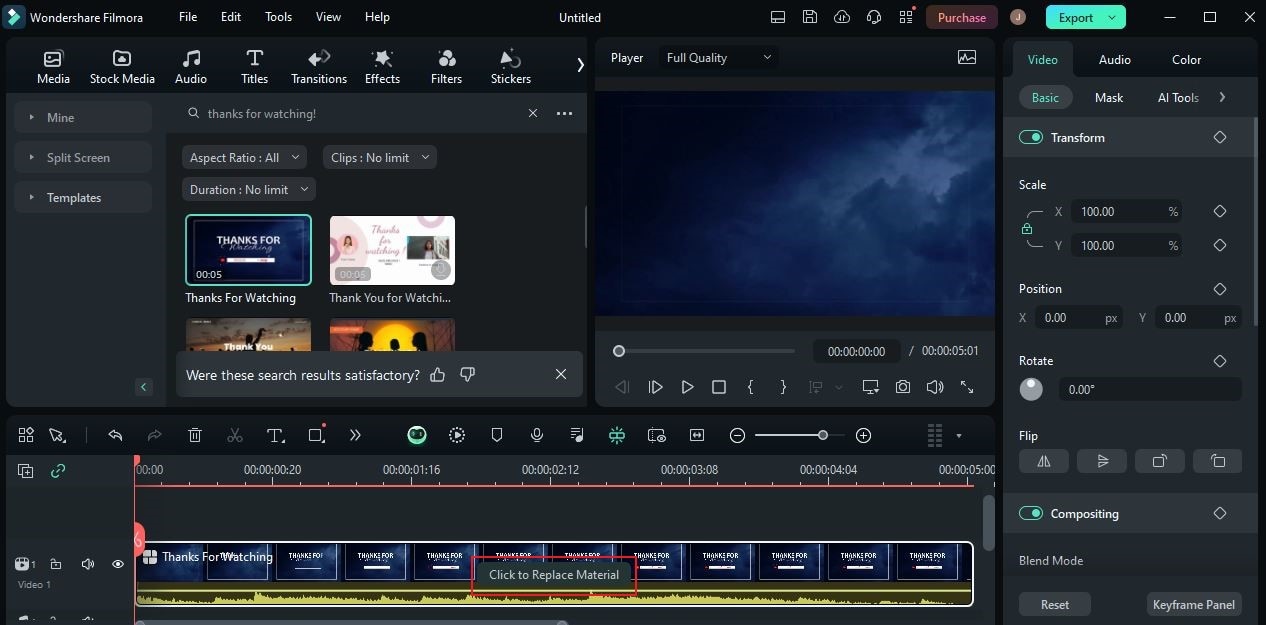
Étape 6 : Une nouvelle fenêtre s'affiche sur l'écran de votre ordinateur. À partir de là, vous pouvez accéder à de nombreuses options qui peuvent vous aider à personnaliser le modèle d'introduction sélectionné. Par exemple, vous pouvez modifier les textes par défaut, ajouter des fichiers importés, remplacer des animations ou reconfigurer certains paramètres. Assurez-vous d'explorer ces étalonnages et de les ajuster si nécessaire. Déplacez simplement la tête de lecture vers un horodatage spécifique, puis cliquez sur l'objet que vous souhaitez modifier. Répétez le même processus jusqu'à ce que vous obteniez le résultat souhaité. Après cela, appuyez sur Enregistrer pour appliquer les modifications.
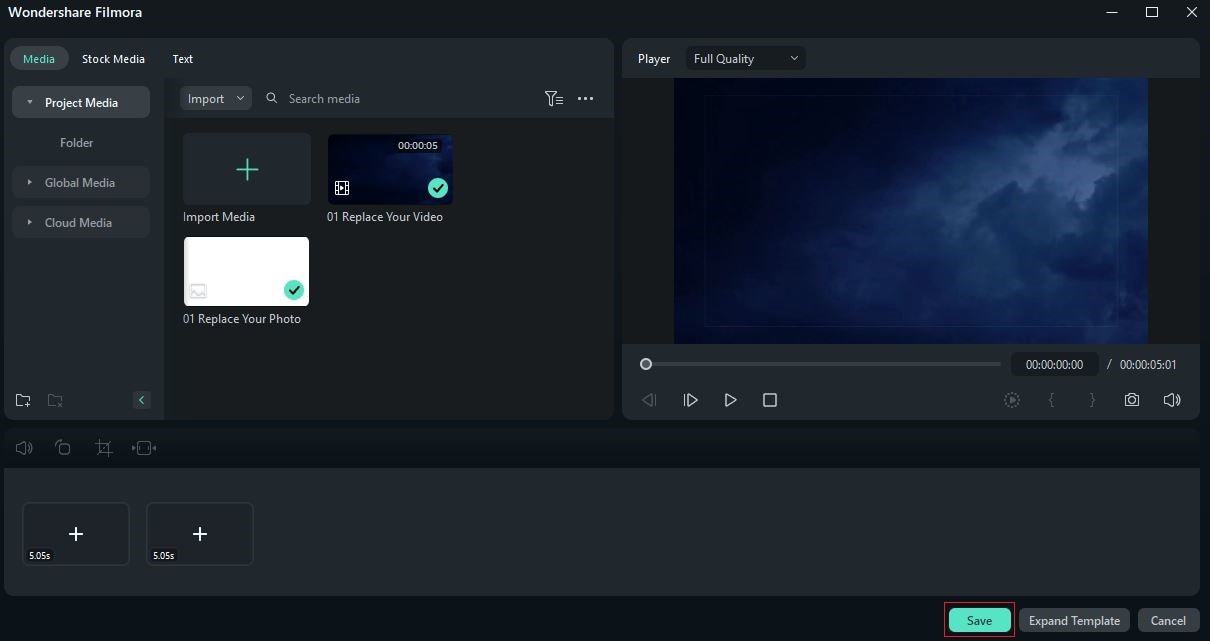
Étape 7 : Les modèles sur Wondershare Filmora ont déjà une musique de fond par défaut. Vous pouvez la conserver et l'utiliser si vous le souhaitez. D'une part, vous pouvez également la modifier si vous avez de meilleures options. Cliquez simplement sur le bouton Muet à côté de l'élément de modèle, puis faites glisser le fichier audio importé vers le panneau de l'éditeur.
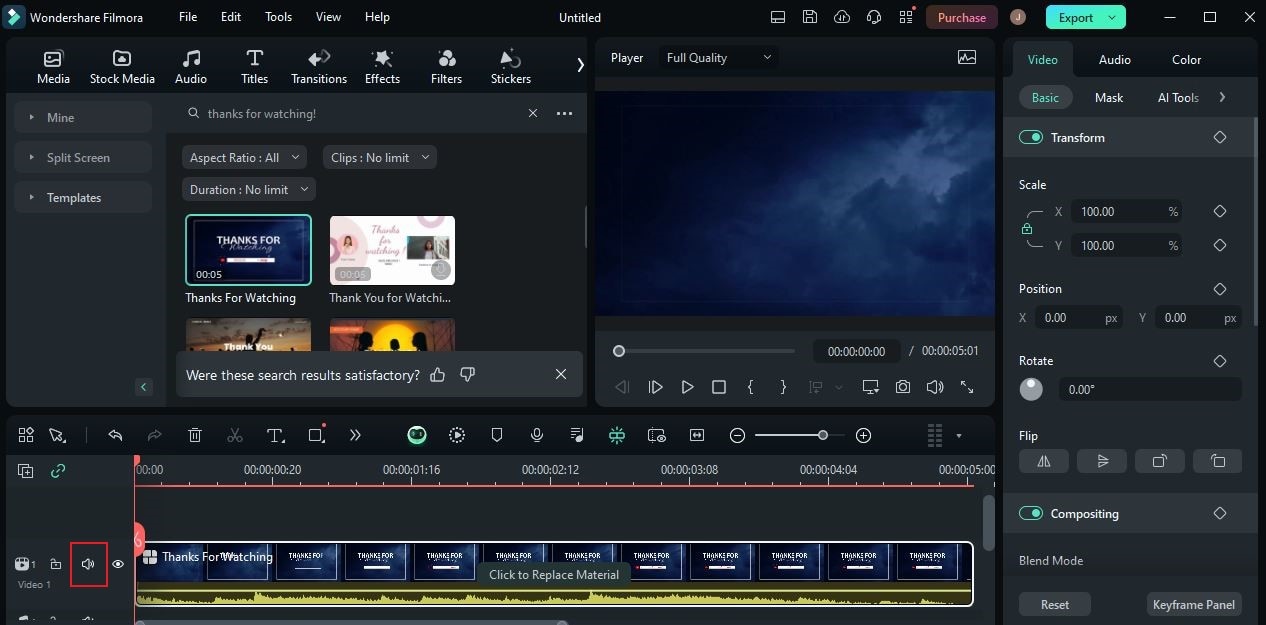
Étape 8 : Une fois que tout est prêt, il est temps de jouer et de revoir le résultat. Regardez-le très attentivement et vérifiez les éléments appliqués. Si vous êtes satisfait du résultat, cliquez sur Exporter pour rendre la vidéo et enregistrer une copie sur votre ordinateur.
Conclusion
Il ne fait aucun doute qu'Adobe After Effects a beaucoup contribué à cet égard. Il offre des outils puissants qui permettent à chacun de créer des animations de haute qualité et des compositions époustouflantes. N'hésitez pas à essayer d'utiliser Adobe After Effects pour vos projets de vidéo d'introduction. Il vous sera certainement d'une grande aide. D'une part, téléchargez Wondershare Filmora si vous recherchez une excellente alternative au créateur d'intro After Effects. C'est un logiciel de montage vidéo bien équipé et très performant qui peut sûrement vous aider dans ce genre de projet. Explorez ses nombreux modèles d'introduction et choisissez celui qui correspond le mieux à votre style préféré.



 Sécurité 100 % vérifiée | Aucun abonnement requis | Aucun logiciel malveillant
Sécurité 100 % vérifiée | Aucun abonnement requis | Aucun logiciel malveillant

